notificările Windows au evoluat cu fiecare versiune nouă, dar niciodată nu au reușit să stăpânească arta de a nu fi enervant. Astăzi le vom închide complet și, în schimb, ne vom baza pe fereastra de notificare care alunecă din partea dreaptă jos a ecranului pentru a oferi aceste detalii cruciale. La revedere notificare enervant chime.
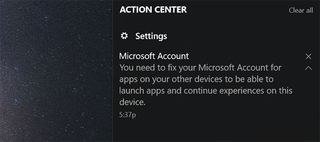
1. Faceți clic pe pictograma de notificare din partea dreaptă jos a ecranului. Îl veți găsi la marginea îndepărtată a barei de instrumente de lângă data și ora.
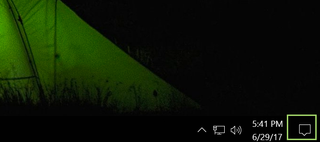
2. Faceți clic pe pictograma Toate setările din dreapta jos.
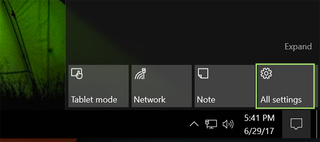
3. În ecranul Setări principale, Alegeți sistem.
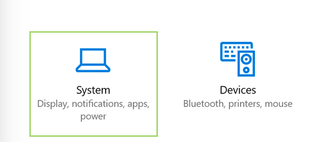
4. În bara laterală din stânga, alegeți notificări & acțiuni.
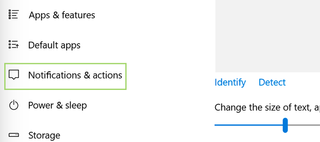
5. Pentru a dezactiva complet notificările, glisați butonul Obțineți notificări din aplicații și alți expeditori în poziția Oprit.
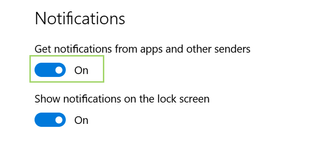
6. Sau, pentru a fi mai selectiv cu notificările dvs. și a nu le dezactiva pe toate, derulați în jos până la secțiunea Obțineți notificări de la acești expeditori și decideți ce puteți tolera: banner, sunete sau niciunul din fiecare opțiune.
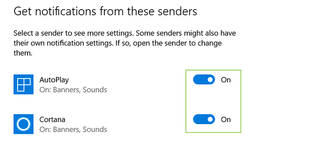
Personalizați ferestrele 10
- sfat anterior
- sfat următor
- Creați comenzi rapide de la tastatură personalizate
- Faceți Windows 10 să arate și să se simtă ca Windows 7
- schimbați fontul Windows implicit
- dezactivați notificările și sunetele de sistem
- schimbați fundalul desktopului în Windows 10
- schimbați dimensiunea pictogramei
- dați Windows 10 o temă întunecată
- Creați-vă propria temă Windows 10
- ascundeți-vă numele pe ecranul de conectare
- adăugați o altă coloană la meniul Start
- Obțineți previzualizări de fișiere asemănătoare Mac
- adăugați pictograma computerului meu pe Desktop
- editați fotografii pentru a se potrivi ca fundaluri
- Adăugați Culori de Accent
- Personalizați meniul De redare automată
- instalați și ștergeți fonturile
- personalizați Centrul de acțiune
- dezactivați efectele de transparență
- Obțineți Solitaire Clasic și Minesweeper
- schimbați aspectul cărților Windows 10
- adăugați un câmp URL în bara de activități
- adăugați ceasuri din mai multe fusuri orare
- obțineți controlul vechi al volumului înapoi
- dezactivați întârzierea de pornire Windows 10
- adăugați contacte rapide la meniul Start
- Afișați fișiere și foldere ascunse
- Activați sunetul spațial
- cele mai bune teme
- toate sfaturile Windows 10
- schimbați fundalul ecranului de conectare
- instalați un nou Desktop teme